この記事では、AndroidスマホからTwitterのアカウントを削除する方法について詳しく解説します。
Twitterを辞めたい場合は、アカウントの削除は必要?
Twitterを完全にやめる場合には、アカウントの削除が必要になります。
Androidスマホの中にあるTwitterアプリを削除(アンインストール)しても、Twitterアカウントは残ったままです。
Twitterアカウントに登録してある携帯電話番号やメールアドレスもそのままの状態になっています。
別のTwitterアカウントを新規登録しようとしても、既に他のTwitterアカウントに登録されている携帯電話番号やメールアドレスは使うことができません。
こういった点を考慮すると、Twitter自体を完全にやめる場合は別として、他にTwitterアカウントを新規登録する可能性がある場合は、きちんとアカウントを削除しておいた方が無難です。
Twitterのアカウントを削除する際の注意点
Twitterアカウントを削除する際の注意点としては、Twitterアカウントを削除してしまうと、これまでに投稿した文章、画像、動画なども当然ながら、一緒に削除されてしまいます。
特に画像や動画など、後日見返す可能性があるものについては、きちんとスマホのストレージに保存されているのかを確認してからアカウントを削除するようにしてください。
アカウントを削除した後に気が変わって復活したい場合は?
Twitterアカウントは削除してから30日以内であれば、アカウントを復活することができます。
アカウントの復活方法については、Twitterアカウントにログインすると、自動的に復活するようになっています。
逆にいえば、30日間を過ぎるとアカウントのデータが失われてしまい、復活することができなくなってしまいます。
AndroidスマホからTwitterのアカウントを削除する手順
AndroidスマホからTwitterアカウントを削除する場合、Twitterアプリからではアカウントを削除できないので注意してください。
AndroidスマホからTwitterアカウントを削除するには、ブラウザからモバイル版のTwitter(https://mobile.twitter.com)へアクセスし、アカウントの削除を行います。(この記事では、Androidスマホで最も多く使われているウェブブラウザ「Googlechrome」を使って説明します)
モバイル版のTwitter(https://mobile.twitter.com)へアクセスしても、Twitterアプリが起動してしまう場合は、
をロングタップして、「新しいタブで開く」をタップしてみてください。
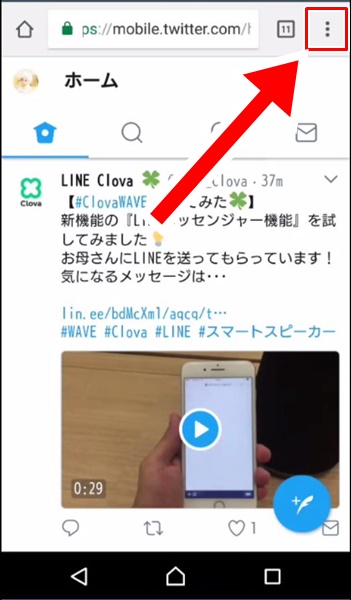
モバイル版のTwitterにアクセスしたら、画面右上の「三点アイコン」をタップします。
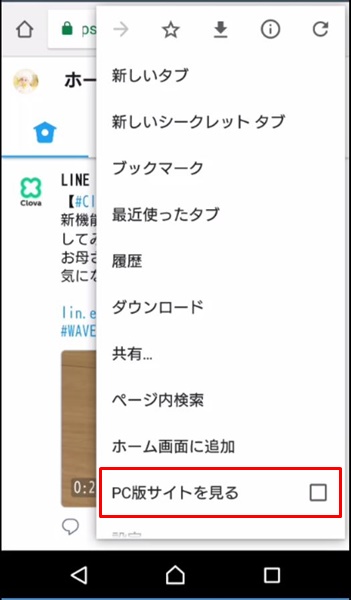
「メニュー」が表示されるので、「PC版サイトを見る」をタップします。
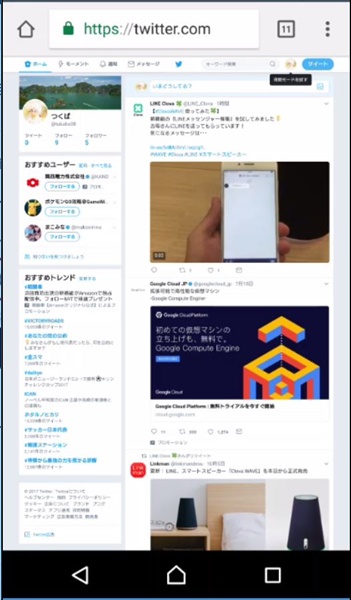
PC版サイトのTwitterが表示されます。
ここでURLがきちんと、PC版のTwitter(https://twitter.com)になっているか、きちんと確認してください。
PC版のTwitterが表示されない場合は、URLをタップして、直接https://twitter.comと入力してみてください。
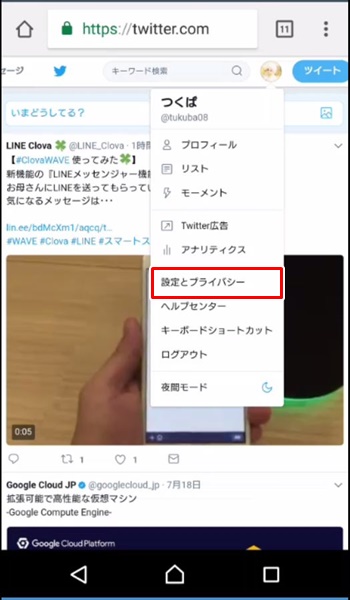
きちんとPC版のTwitterが表示されたら、「自分のアイコン」をタップして「メニュー」を表示させます。
メニューの中から、「設定とプライバシー」をタップします。
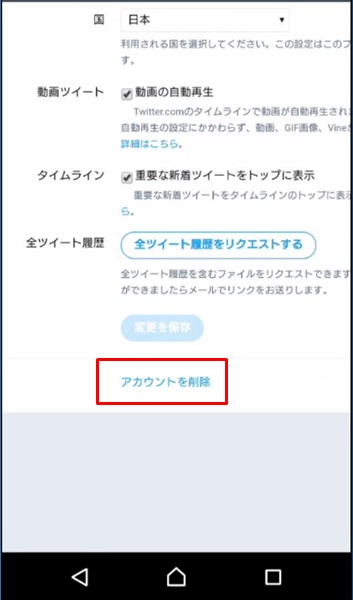
「設定とプライバシー」をタップすると、ユーザー情報が表示されるので、一番下の「アカウントを削除する」をタップします。
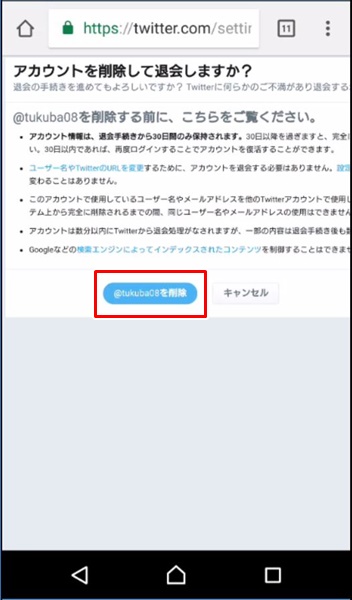
最後に「アカウントを削除して退会しますか?」という画面が表示されます。
画面の下のほうにある「ユーザー名を削除」という青いボタンをタップします。
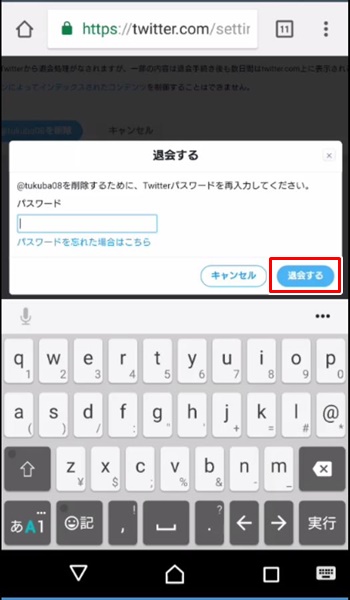
青いボタンをタップすると、「退会する」というメニューが表示されますので、パスワードを入力して「退会する」をタップします。
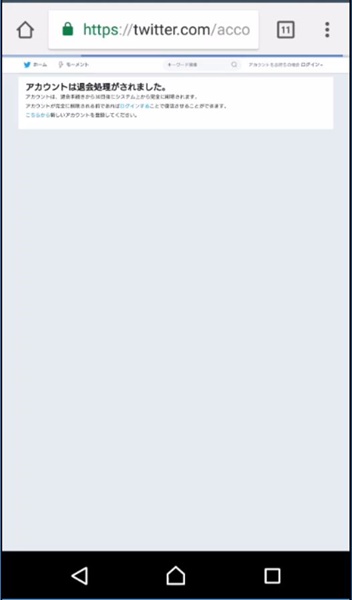
「アカウントは退会処理がされました」と表示されます。
これでTwitterアカウントの削除が終了です。
ガジェットをこよなく愛するフリーランスのエンジニア。できるだけわかりやすく、かんたんに解説するようにしています。